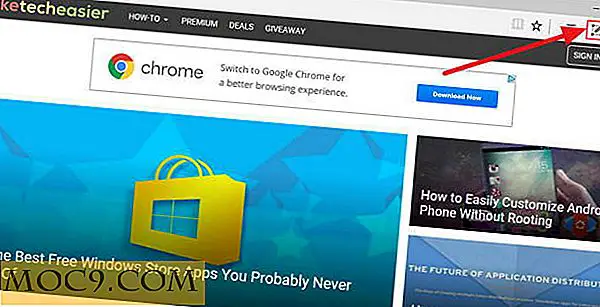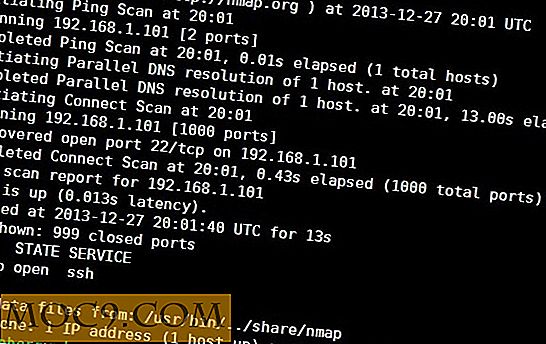Slik får du mest mulig ut av Google Disk for Android
Du kan allerede være klar over hvordan du får mest mulig ut av Google Disk på datamaskinen. Men hva med Google Drive fullt ut på Android-enheten din?
Siden telefonene våre alltid er klare, er det også godt å vite hvordan du maksimerer bruk av Google Disk på Android-enheten din. Følgende tips hjelper deg med å få ting gjort raskere på telefonen.
Slik installerer du Google Sheets og Docs uten å gå til Play Store
Alle vet at hvis du vil installere en Google-app, må du gå til Google Play. Hvis du ikke allerede har appene installert på telefonen, kan du installere dem uten å måtte gå til Play-butikken.

Trykk på den blå knappen nederst til høyre og alternativene for Google Sheets og Docs vises. Trykk på den ene, og du bør se alternativet "Få ark". Trykk på den, og Google Disk kobler automatisk til Google Play for å installere appen.
Sikkerhetskopiere Android-enheten din til Google Disk
Du vet aldri når du kan skade din Android-enhet utover reparasjon. Derfor er det alltid en god ide å ta sikkerhetskopi av alle dataene dine. Du kan sikkerhetskopiere dataene dine til Google Disk ved å gå til "Innstillinger -> Sikkerhetskopiering og tilbakestilling> Slå på Sikkerhetskopier dataene mine." Kontroller at den automatiske gjenopprettingen også er "PÅ".

Vær oppmerksom på at selv om du ikke installerte Google Disk på telefonen din, vil Google fortsatt sikkerhetskopiere telefondataene dine (hvis du tillot det) til Google Drive-kontoen din.
Bruk Google Diskens integrerte skanner
Hvis du bare vil bruke de grunnleggende egenskapene til en skanner, er det ikke nødvendig å installere enda en app på telefonen.
1. Åpne Google Disk og trykk på plustegnet nederst til høyre.
2. Velg Scan, og skanneren åpnes automatisk.

Hvis du har gjort en feil og trengte å skanne igjen, klikker du bare på "Oppdater" -knappen i midten. Hvis ikke, trykk på merket for å fortsette, og skanningen blir lagret som PDF på Google Disk-kontoen din.
Slik legger du til en mappesnarvei på Android-startsiden
Hvis du er en aktiv bruker av Google Disk, har du sannsynligvis mange filer og mapper i Disk. I Android kan du legge til en snarvei på mappen til startskjermbildet for rask tilgang.

Du kan raskt gjøre dette ved å gå til filen du vil opprette en snarvei for, og trykk på trepunktsikonet ved siden av det. Sveip ned til du ser muligheten til å legge til en snarvei i den mappen på Android-startsiden.
Åpne diskfil i en annen app
Når du åpner en fil i Disk, kommer det åpenbart å åpne i Disk. For å åpne en fil i en annen app, trykk på trepunktsikonet og velg "Åpne med." Alternativene du får, vil avhenge av hvilken type fil du åpner.

Hvis du åpner et bilde, ser du bare alternativer som galleri og andre bildeapper du har på telefonen din. Hvis det er et dokument, ser du alternativer som PDF Viewer og andre lignende.
Se Nylig Google Diskaktivitet
Hvis du jobber med ulike personer på et dokument, vet hvem som gjorde hva som er et pluss. For å se hvilken bruker som gjorde noe, og når som helst, gå til Diskks hovedside. Trykk på de tre vertikale punktene og trykk på "Detaljer." Følgende side vil vise deg alt du trenger å vite.

Konklusjon
Bruke Google Disk på skrivebordet ditt har sitt eget sett med triks. Bruk av den på Android-enheten din har også sin egen erfaring. Mistet vi en metode du bruker på Google Disk for Android? Del dine tanker med oss i kommentarene.